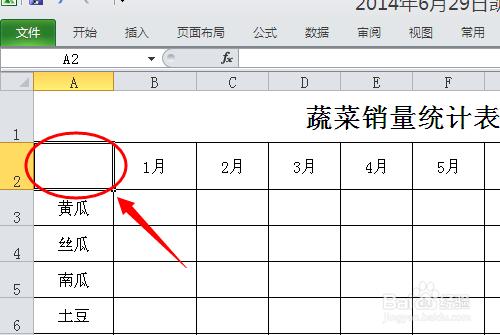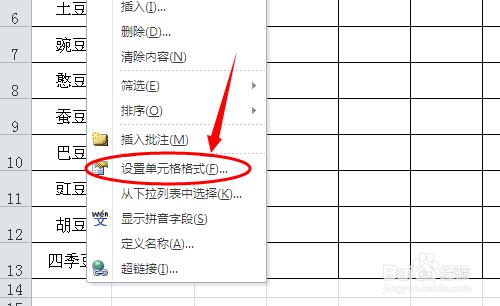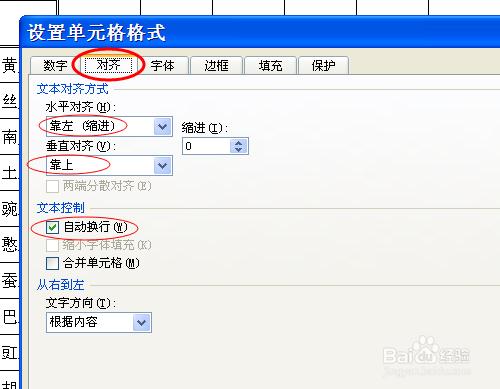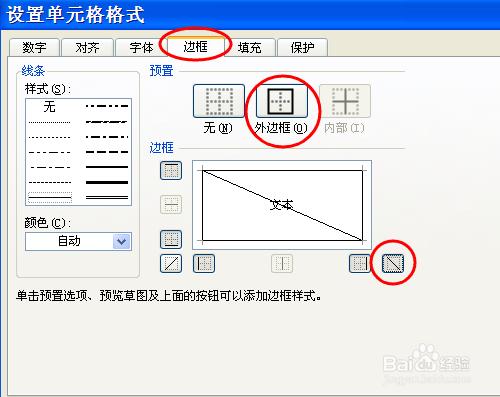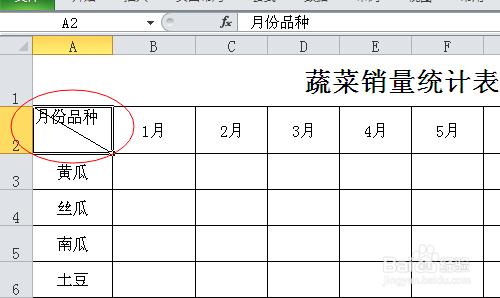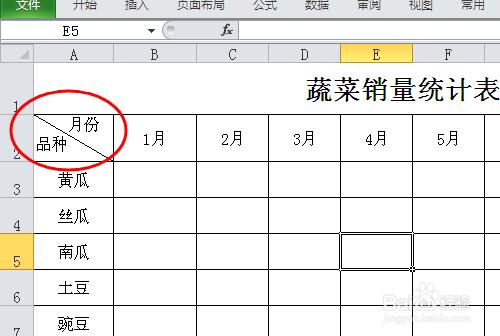在excel表中製作斜線表頭,更能美化表格形式。下面就來看看如何製作表格斜線表頭。
工具/原料
office
方法/步驟
在Excel表格中,我們需要在表頭的第一個單元格中製作斜線表頭。首先選中單元格。
單擊鼠標“右鍵”,在快捷菜單中選擇“設置單元格格式”。
在“設置單元格格式”選項框中,點擊“對齊”,水平對齊方式選擇“靠左”,垂直對齊方式選擇“靠上”,文本控制選擇“自動換行”。
再在“設置單元格格式”選項框中,點擊“邊框”,預製選擇“外邊框”,邊框選擇右斜線。確定退出設置。
在單元格中輸入“月份品種”,然後在單元格中通過加空格的方式調整“月份”和“品種”的位置,使文字處於表格中適當的位置。
調整完後,我們製作完成得到如下圖所示的斜線表頭。